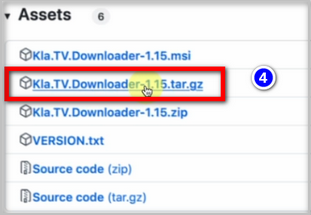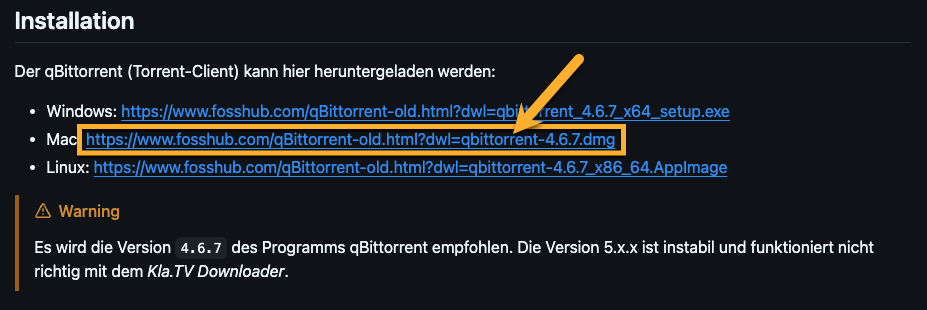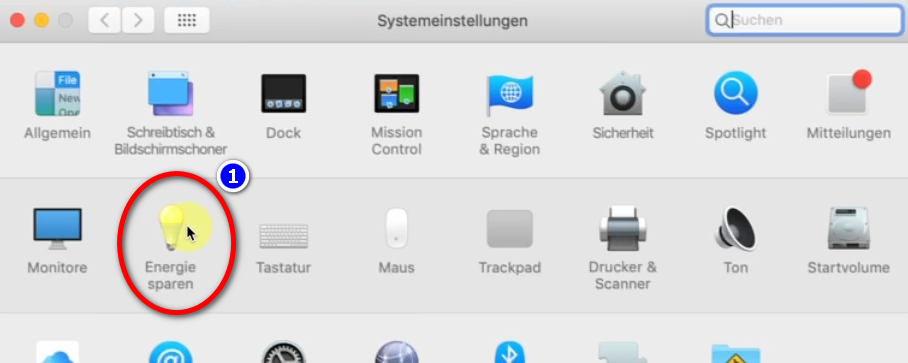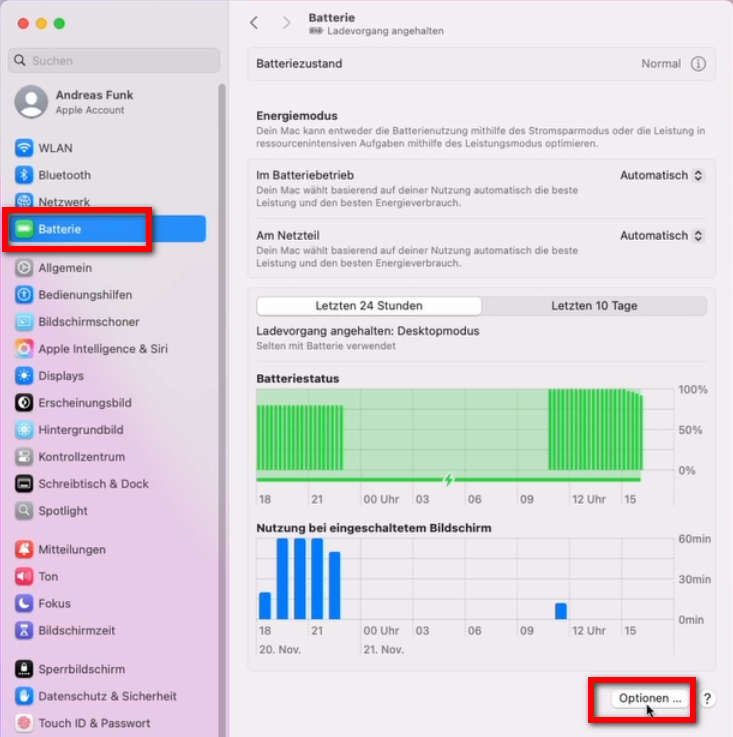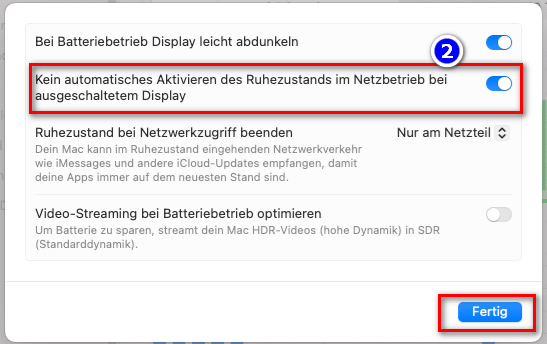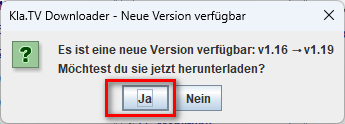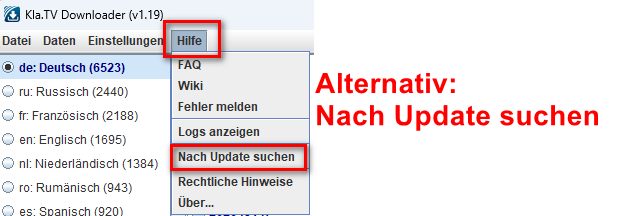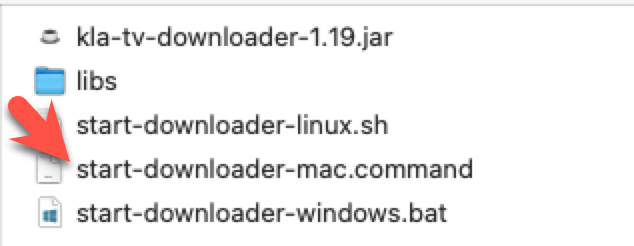میک: "Kla.TV ڈاؤنلوڈر" کی تنصیب اور استعمال
اس مضمون میں آپ کیا سیکھیں گے؟
آپ میک پر Kla.TV ڈاؤنلوڈر انسٹال کرنے کا طریقہ سیکھیں گے۔ Kla.TV ڈاؤنلوڈر خود بخود آپ کے آرکائیو کو اپ ٹو ڈیٹ رکھتا ہے۔ ایک ہی وقت میں، آپ اپنے ویڈیو کنکشن کا استعمال کرتے ہوئے دوسرے صارفین کے لیے اپ لوڈ دستیاب کر سکتے ہیں۔ چلیں:
ویڈیو ٹیوٹوریل: (13 منٹ)
ہم تحریری ہدایات کو بہتر طور پر سمجھنے کے لیے پہلے ویڈیو دیکھنے کا مشورہ دیتے ہیں۔
تحریری ہدایات:
1. بنیادی باتیں:
-
- Kla.TV ڈاؤنلوڈر اور سرور تک رسائی (فائل زیلا کے ذریعے) کے ذریعے ڈاؤن لوڈ کرنے میں کیا فرق ہے؟
آپ سرور تک رسائی کے ذریعے فائل زیلا کے ساتھ ایک بار آرکائیو ڈاؤن لوڈ کرتے ہیں اور پھر آپ کو اسے "ہاتھ سے" اپ ٹو ڈیٹ رکھنا ہوگا اور تازہ ترین نشریات کو بار بار ڈاؤن لوڈ کرنا ہوگا۔ - ڈاؤنلوڈر پروگرام کا استعمال کرتے ہوئے، آپ اپنے آرکائیو کو خود بخود اپ ٹو ڈیٹ رکھ سکتے ہیں اور اسے سرور کے ڈیٹا کے ساتھ ہم آہنگ کر سکتے ہیں۔ آپ اسے ایک بار سیٹ کریں گے اور یہ خود بخود اپ ٹو ڈیٹ رہے گا۔ اس کے علاوہ، آپ اپنے ویڈیو کنکشن سے ویڈیوز بھی دوسرے صارفین کو اپ لوڈ کرنے کے لیے دستیاب کر سکتے ہیں۔
- Kla.TV ڈاؤنلوڈر اور سرور تک رسائی (فائل زیلا کے ذریعے) کے ذریعے ڈاؤن لوڈ کرنے میں کیا فرق ہے؟
- ایسا کرنے کے لیے آپ کو دو پروگرام دوبارہ انسٹال کرنے ہوں گے۔ 1. Kla.TV ڈاؤنلوڈر اور 2. qBittorrent۔ یہاں ہدایات ہیں:
2. Kla.TV ڈاؤنلوڈر کی تنصیب:
- صفحہ kla.tv/sichern (0) پر جائیں
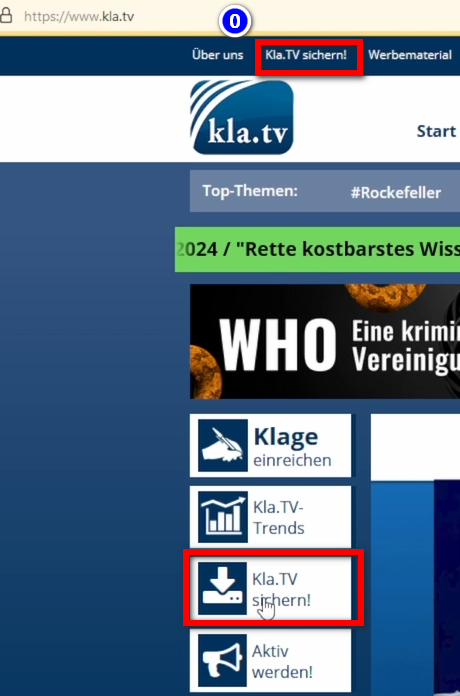
- ڈاؤن لوڈ کی قسم پر جائیں۔❶ "پیر ٹو پیئر" → ❷ "ڈاؤن لوڈ اور مزید"
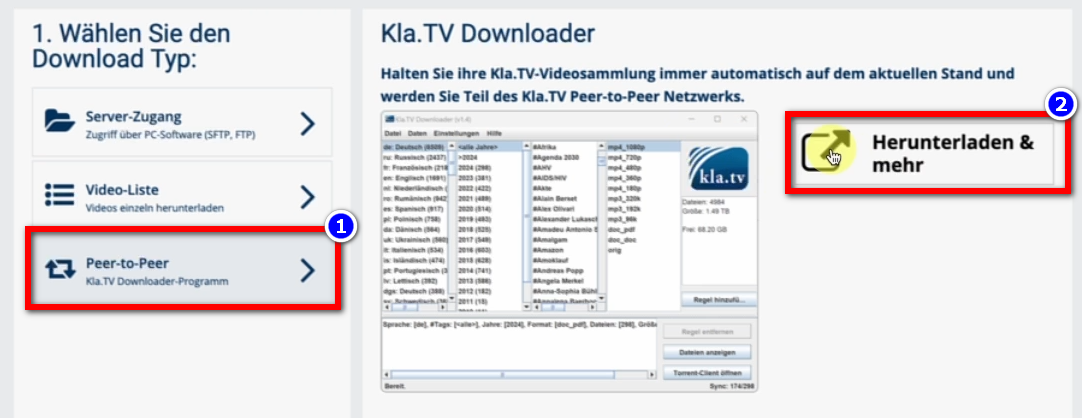
- ❸ Kla-TV-Downloader پر کلک کریں → "Asset" → ❹ "Kla.TV.Downloader-*.**.tar.gz" پر کلک کر کے تازہ ترین پروگرام (ہمیشہ سب سے اوپر) ڈاؤن لوڈ کریں۔
❺ پروگرام کھولیں اور ان زپ کریں → اسے گھسیٹیں جیسے ❻ ڈیسک ٹاپ پر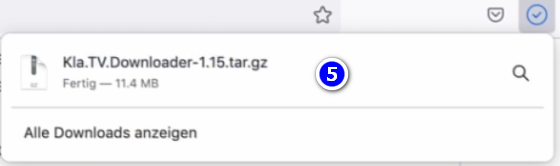
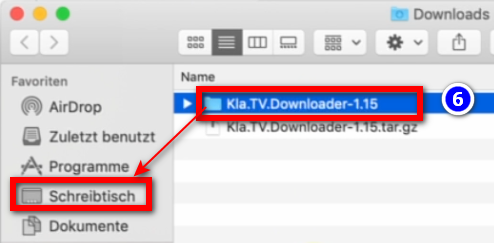
3. JAVA کی تنصیب (Kla.TV ڈاؤنلوڈر کے کام کرنے کے لیے):
- ویب سائٹ adoptium.net/ پر جائیں
- یہاں آپ کو صحیح پروگرام مل جائے گا۔ ❶ "Aktuelles LTS-Release" آپ کے میک کے لیے۔ کلک کرکے اسے ڈاؤن لوڈ کریں۔
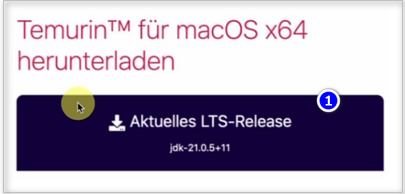
- ❷ پروگرام کو ڈبل کلک کرکے انسٹال کریں → جاری رکھیں → قبول کریں → جاری رکھیں → انسٹال کریں (اپنا میک صارف نام اور پاس
- ورڈ درج کریں) → سافٹ ویئر انسٹال کریں → بند کریں → کوڑے دان میں منتقل کریں (انسٹالیشن فائل)
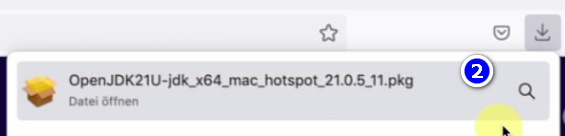
4. سیکیورٹی کی ترتیبات اور ڈاؤنلوڈر ترتیب دیں:
- اپنے ڈیسک ٹاپ پر Kla.TV-Downloader فولڈر میں جائیں اور کھولیں۔ ❶ kla-tv-downloader-.jar
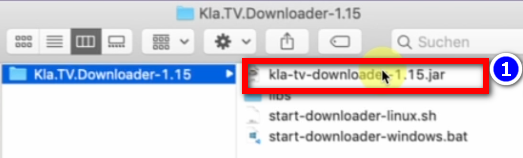
- Klicke auf der ❷ Warnmeldung auf "OK"
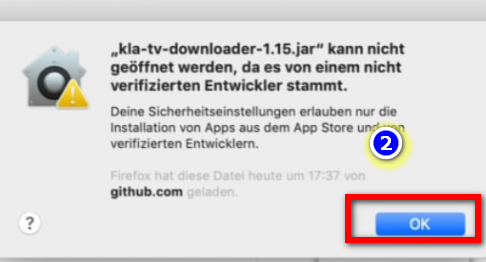
پرانے MAC ورژن، جیسے Mac OS 10.7، .jar فائل کو ڈبل کلک کرنے سے نہیں کھول سکتا۔ ایسا کرنے کے لیے "start-downloader-mac.command" فائل شروع کریں جو فولڈر میں بھی موجود ہے۔ فائل نہیں مل رہی؟ پھر نئی ریلیز ڈاؤن لوڈ کریں اور اسے دوبارہ کھولیں: https://github.com/Kla-TV/downloader/releases/۔ (فائل ہفتہ، 23 نومبر / 15:12 کو شامل کی گئی تھی)
- اپنے میک کے سسٹم کی ترجیحات کھولیں → درج کریں ❸ "سیکیورٹی اور پرائیویسی" (نئے میک پر جائیں: پرائیویسی اور سیکیورٹی) → "ایپس کو ڈاؤن لوڈ کرنے کی اجازت دیں" کے تحت ❹ "بہرحال کھولیں" پر کلک کریں → ❺ کھولیں
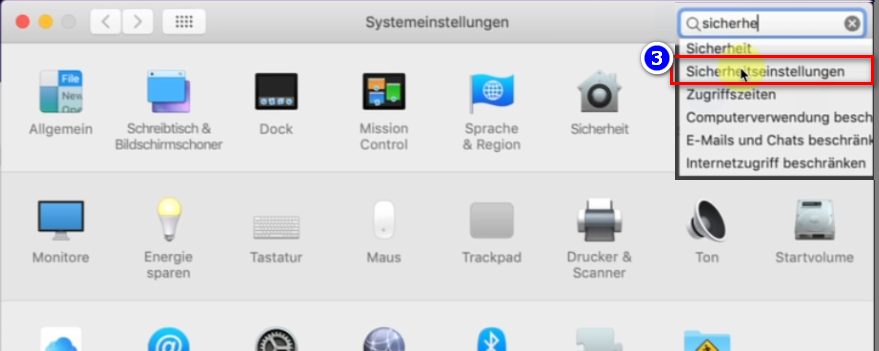
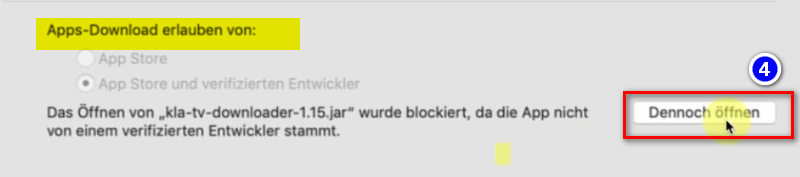
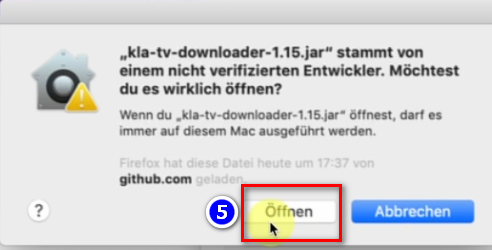
کھولے گئے پروگرام میں، ❻ منتخب کریں جہاں ڈاؤن لوڈ کی گئی فائلوں کو محفوظ کیا جانا چاہیے (ترجیحی طور پر ایک مناسب بیرونی ہارڈ ڈرائیو استعمال کریں) → "KlaTV-Sicherung" کے نام سے ❼ نیا فولڈر بنائیں اور اس فولڈر کو منتخب کریں۔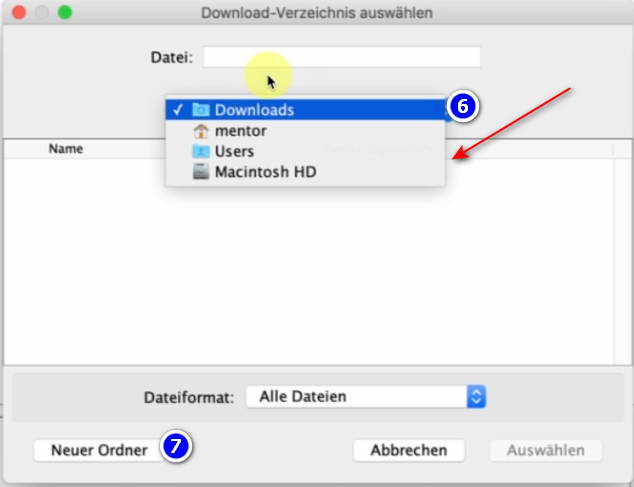
- پیغام ظاہر ہوتا ہے کہ کوئی ٹورینٹ کلائنٹ نہیں ملا (کیونکہ qBittorrent ابھی بھی درکار ہے) → ❽ سیٹ اپ پر کلک کریں۔
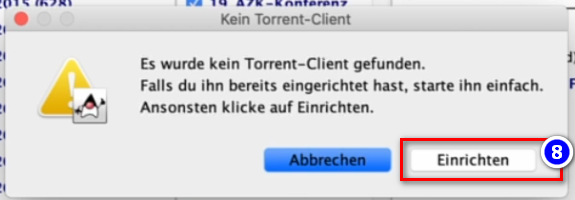
5. qBittorrent ترتیب دیں:
- اوپر 8مرحلہ میں سیٹ اپ پر کلک کرنے کے بعد، ایک ویب سائٹ کھل جائے گی۔ صفحہ کھلا چھوڑ دیں۔
- KlaTV ڈاؤنلوڈر پروگرام پر سوئچ کریں اور اگر یہ نیچے سرخ رنگ میں کہتا ہے: ❶ "کوئی انٹرنیٹ کنیکشن نہیں" تو پھر → سیٹنگز → غیر فعال آن لائن چیک پر جائیں ❷ مینو بار میں
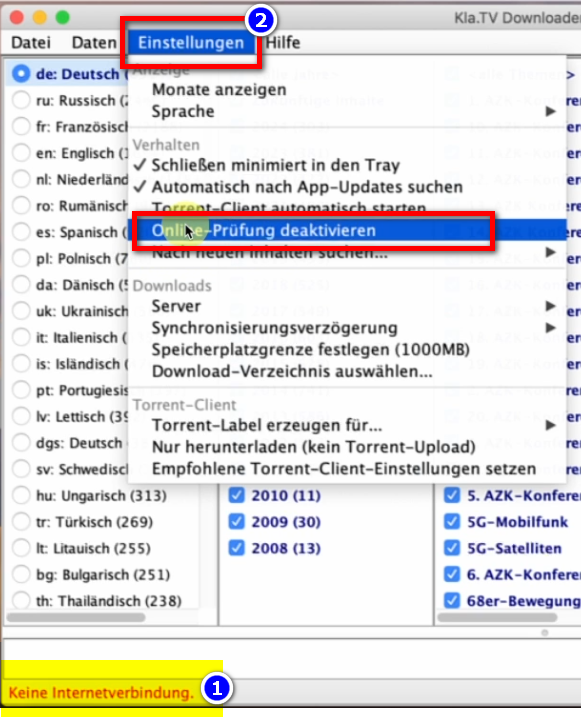
- ویب سائٹ (Torrent کلائنٹ...) پر واپس جائیں اور "انسٹالیشن" تک سکرول کریں → ❸ ڈاؤن لوڈ پروگرام کو منتخب کریں۔
https://github.com/Kla-TV/downloader/wiki/Torrent%E2%80%90Client-manuell-einrichten#installation
- میک لنک پر کلک کرتے ہی ڈاؤن لوڈ خود بخود شروع ہو جاتا ہے۔
- انسٹالیشن ونڈو کھلتی ہے۔ ❺ پروگرام کو ایپلی کیشنز → تصدیق کریں (میک پی ڈبلیو میں داخل کریں) پر گھسیٹیں
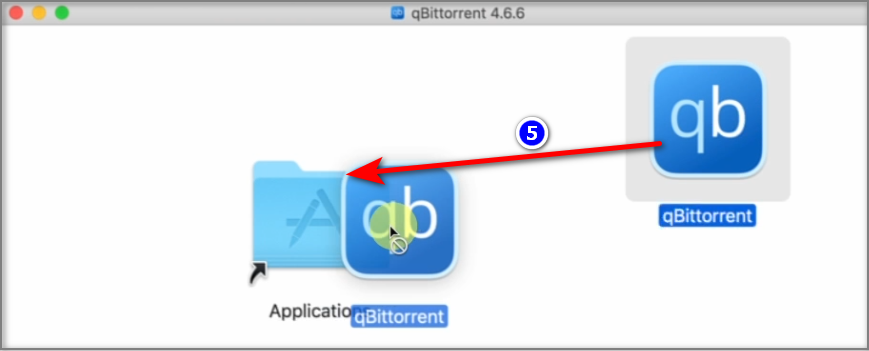
- اپنے پروگراموں پر جائیں اور ❻ "qBittorrent" کھولیں۔
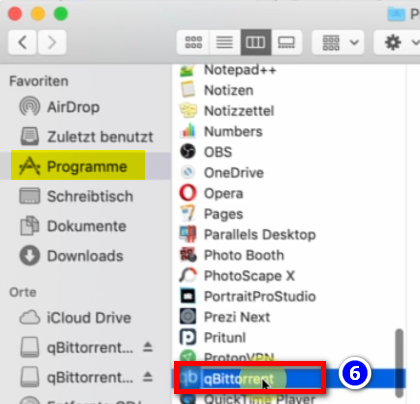
- پروگرام "qBittorent" میں ❼ "گیئر" پر جائیں
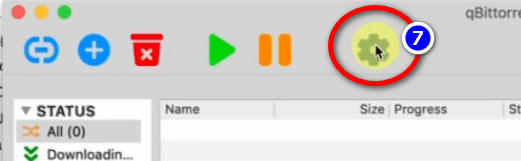
- ❽→ Web UI → ایکٹیویٹ: "ویب یوزر انٹرفیس" → پورٹ: 4242 → چیک کریں "لوکل ہوسٹ پر کلائنٹس کے لیے بائی پاس توثیق" → پاس ورڈ: کچھ بھی درج کریں، آپ کو اسے یاد رکھنے کی ضرورت نہیں ہے۔
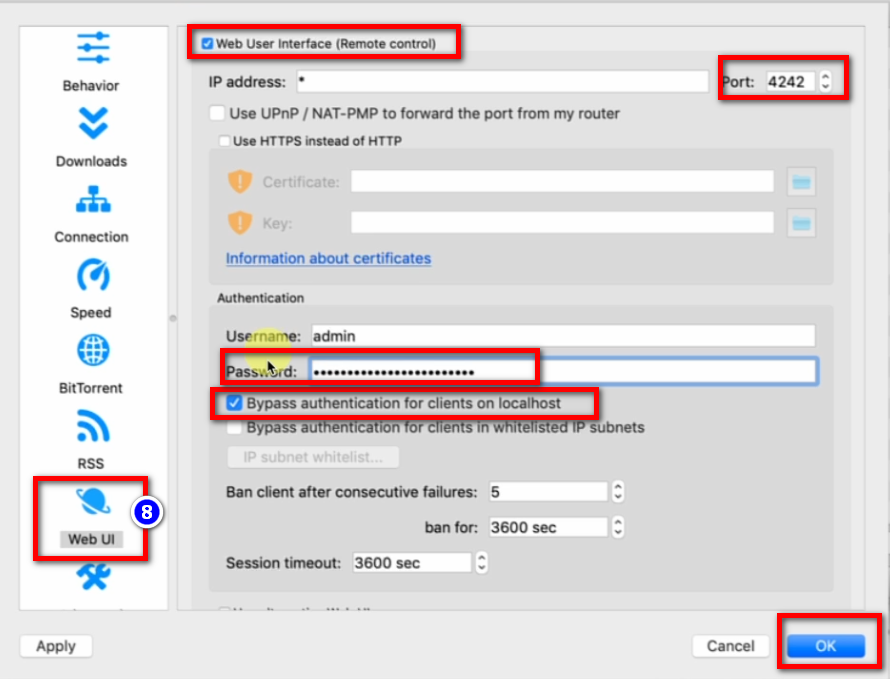
- ❾→ Behavior → زبان: اردو → ٹھیک ہے۔
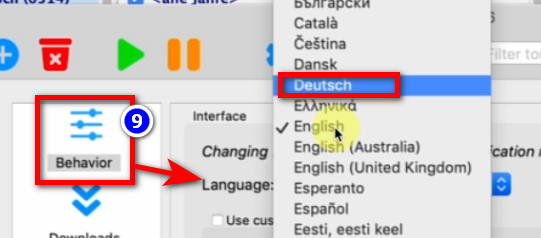
- پروگرام "Kla.TV-Downloader" کو بند کریں اور اسے دوبارہ کھولیں → نیچے ابھی کہتا ہے ❿ "Done"
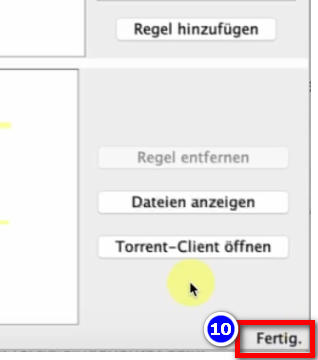
- ❿❶ پروگرام KlaTV-Downloader میں، مینو بار پر جائیں → سیٹنگز → تجویز کردہ ٹورینٹ کلائنٹ سیٹنگز سیٹ کریں (تمام درست سیٹنگز خود بخود داخل ہو جائیں گی)
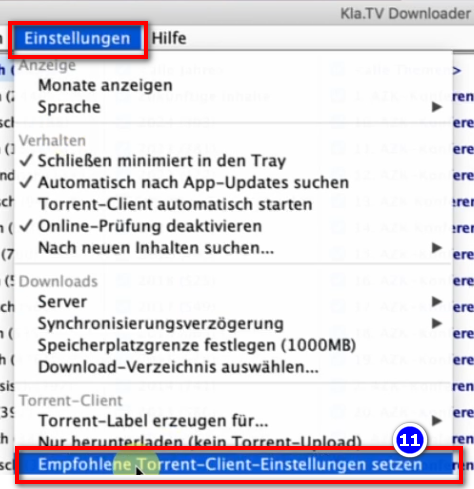
6. مطابقت پذیری:
KlaTV ڈاؤنلوڈر مطابقت پذیری کے اصولوں کو شامل کرتا ہے اور انہیں qBittorrent پر بھیجتا ہے، جو پھر پروگراموں کو ڈاؤن لوڈ کرتا ہے اور انہیں ہمیشہ اپ ٹو ڈیٹ رکھتا ہے۔ اس کا مطلب ہے: KlaTV ڈاؤنلوڈر صرف اس بات کی وضاحت کرتا ہے کہ کس طرح اور کیا ڈاؤن لوڈ کیا جانا چاہیے، جبکہ qBittorrent ڈاؤن لوڈ کرنے کا کام سنبھالتا ہے۔
- kla.TV ڈاؤنلوڈر کھولیں → اپنے ❶ مطلوبہ اصول منتخب کریں۔ (وضاحت، تصویر دیکھیں)
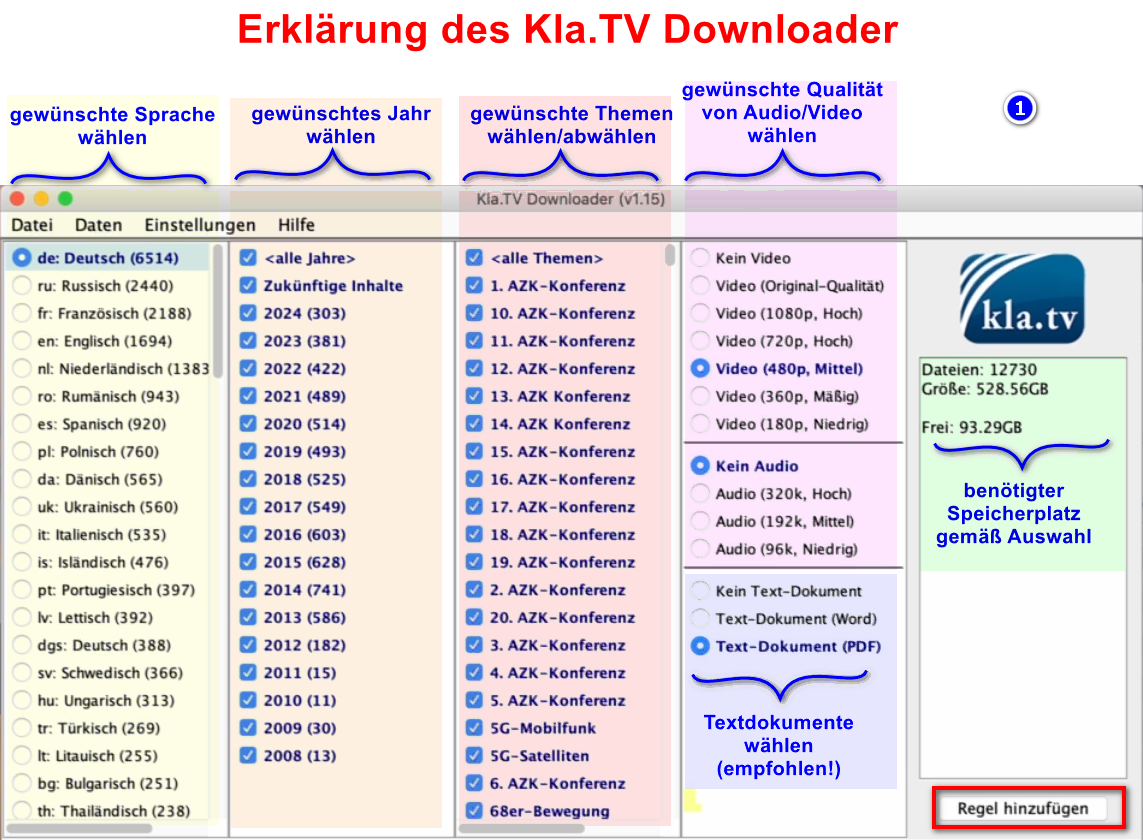
- اگر آپ متعدد "معیارات" کو منتخب کرنا چاہتے ہیں، تو آپ کو لگاتار کئی بار "ایک اصول شامل کرنا" ہوگا۔ اس کے بعد یہ درخواست qBittorrent کو بھیجی جاتی ہے اور وہاں سے ڈاؤن لوڈ کی جاتی ہے۔
- ❷ یہاں ایک مثال ہے اگر آپ نیا اصول بنانا چاہتے ہیں، جیسے صرف ورڈ فائلوں کے ساتھ۔ پھر ویڈیو/آڈیو کو غیر فعال کریں، مطلوبہ سال منتخب کریں اور اصول شامل کریں۔
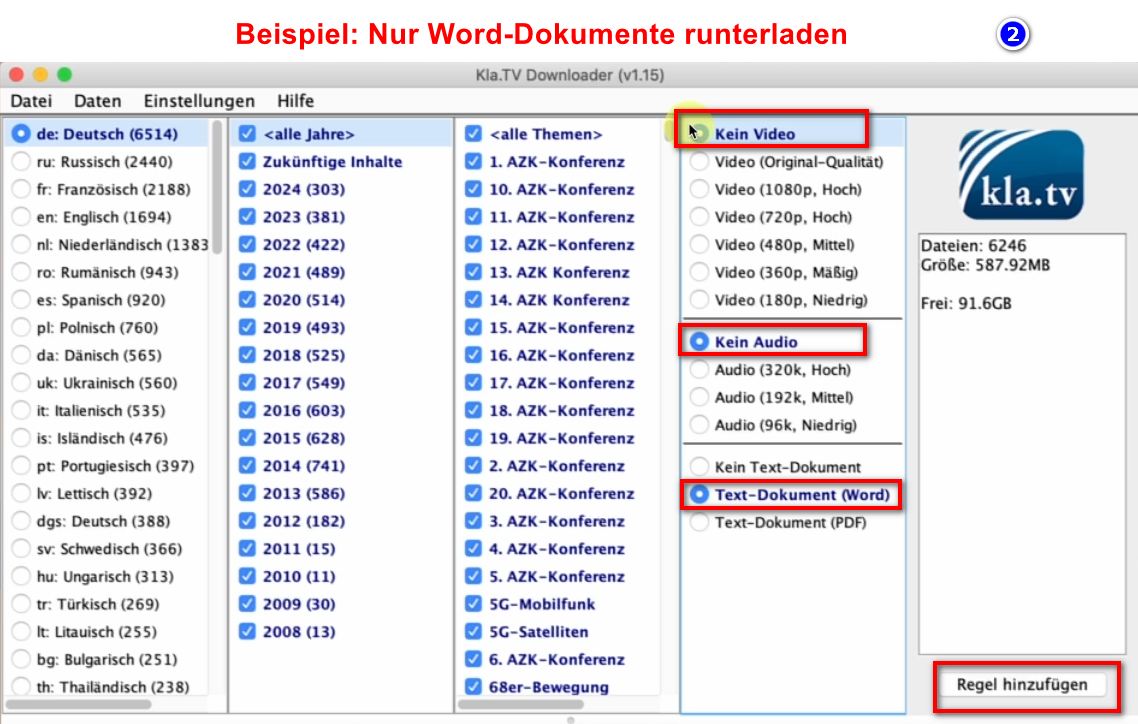
- ❷ یہاں ایک مثال ہے اگر آپ نیا اصول بنانا چاہتے ہیں، جیسے صرف ورڈ فائلوں کے ساتھ۔ پھر ویڈیو/آڈیو کو غیر فعال کریں، مطلوبہ سال منتخب کریں اور اصول شامل کریں۔
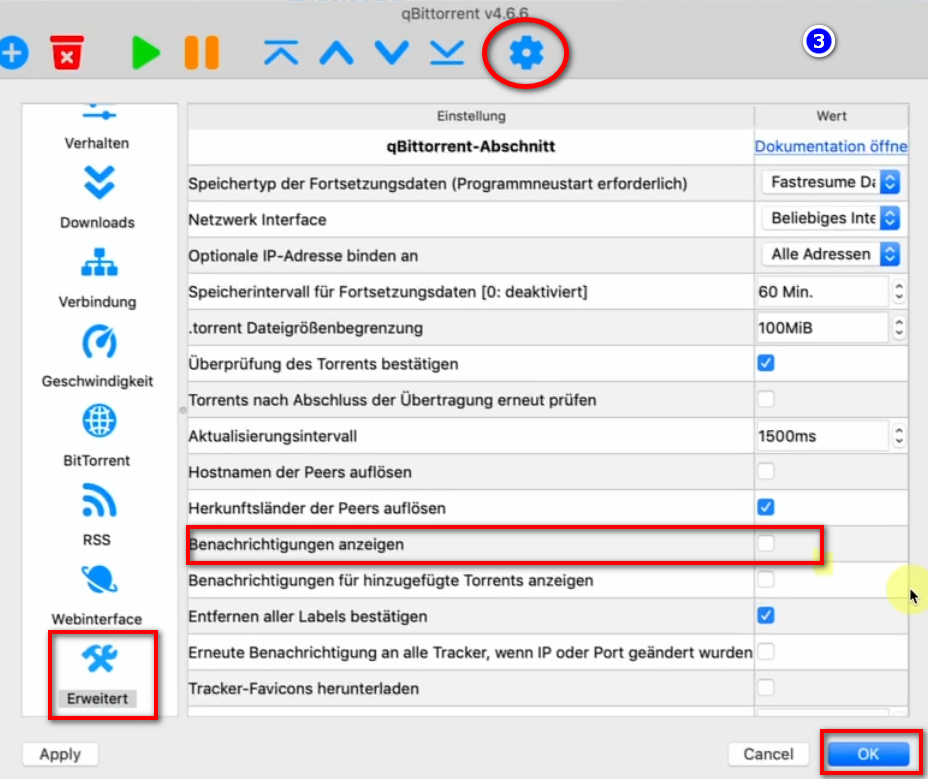 پروگراموں کو بند کیا جا سکتا ہے اور یہ پس منظر میں لوڈ ہوتا رہتا ہے۔
پروگراموں کو بند کیا جا سکتا ہے اور یہ پس منظر میں لوڈ ہوتا رہتا ہے۔- ❹ ہیڈر میں آپ پروگرام کو دوبارہ کھول سکتے ہیں۔
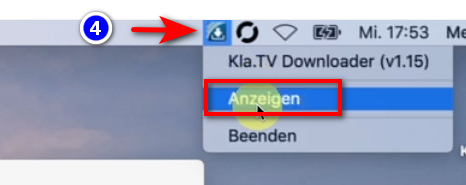
6. اپ لوڈ کو دوسرے لوگوں کے لیے دستیاب کرائیں:
- پہلے سے طے شدہ طور پر، qBittorrent آپ کی ڈاؤن لوڈ کردہ تمام فائلوں کو دوسرے لوگوں کے لیے دستیاب بناتا ہے۔ اگر آپ کسی وجہ سے یہ نہیں چاہتے ہیں، تو آپ اسے غیر فعال کر سکتے ہیں:
- کھولیں ❶ qBittorrent → ترتیبات → صرف ڈاؤن لوڈ کریں (کوئی ٹورینٹ اپ لوڈ نہیں)
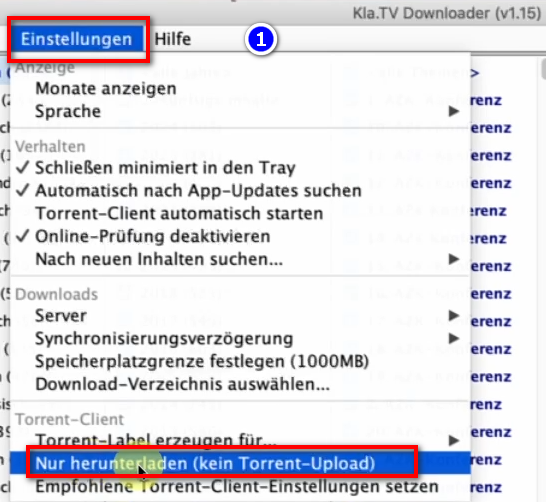
7. تجویز: پاور آپشنز سیٹ کریں تاکہ کمپیوٹر خود بخود بند نہ ہو جائے:
اس پروگرام میں آسانی سے کئی دن لگ سکتے ہیں جب تک کہ سب کچھ مطابقت پذیر نہ ہو۔ اس عمل کو تیز کرنے کے لیے، پاور سیونگ موڈ کو آف کرنے کی سفارش کی جاتی ہے۔
- اگر کمپیوٹر دوبارہ شروع ہوتا ہے، تو آپ کو ایپلیکیشن کو دوبارہ شروع کرنا پڑے گا (ہدایات پوائنٹ 8 دیکھیں)
- اپنے میک کو خود بخود بند ہونے سے روکنے کے لیے: Mac →❶ سسٹم کی ترتیبات → توانائی کی بچت →
❷ سلیپ موڈ کو خود بخود فعال نہ کریں ... → فعال کریں۔ - Computer laufen lassen, bis alle Dateien runtergeladen sind
8. کمپیوٹر کو دوبارہ شروع کرنے کے بعد پروگرام کو دوبارہ شروع کریں / محفوظ شدہ دستاویزات کو تازہ ترین رکھیں
- جب آپ اپنے کمپیوٹر کو دوبارہ شروع کرتے ہیں، تو آپ کے ڈاؤن لوڈ پروگرام بند ہو جائیں گے۔ ڈاؤن لوڈ کے عمل کو جاری رکھنے کے لیے، آپ کو دونوں پروگرامز (❶ KlaTV-Downloader اور ❷ qBittorrent) کو دوبارہ کھولنا چاہیے۔ اس کے بعد ڈاؤن لوڈ کا عمل خود بخود جاری رہے گا۔
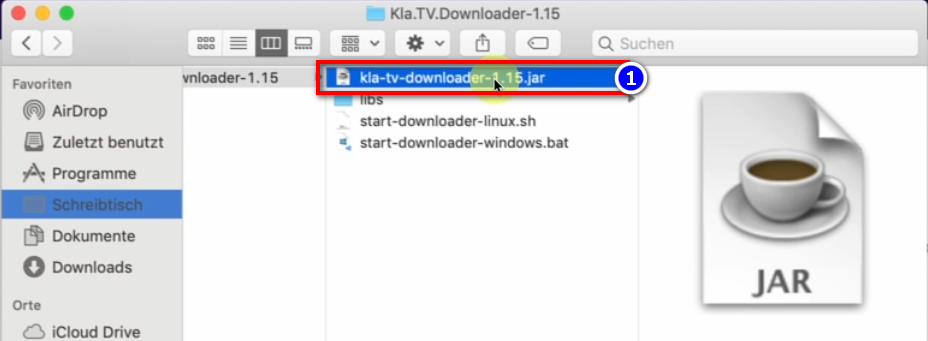
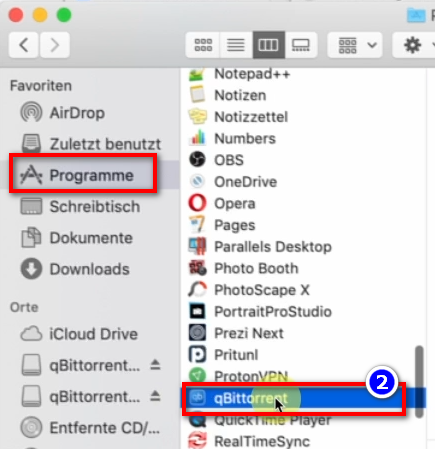
- اس بات کو یقینی بنائیں کہ آپ ان دونوں پروگراموں کو وقتاً فوقتاً کھولتے رہتے ہیں تاکہ موجودہ پروگرام خود بخود آپ کی ہارڈ ڈرائیو پر ڈاؤن لوڈ ہو جائیں۔
9. اپ ڈیٹ انسٹال کریں:
- وقتاً فوقتاً KlaTV ڈاؤنلوڈر کو بہتر بنایا جاتا ہے اور آپ کو اپ ڈیٹ انسٹال کرنا چاہیے۔ یہ اس طرح کام کرتا ہے:
- Kla.TV ڈاؤنلوڈر کھولیں۔
- یہ پیغام ظاہر ہوتا ہے: (اگر نہیں، تو Kla.TV ڈاؤنلوڈر پر جائیں → مدد → اپ ڈیٹس کے لیے چیک کریں
- انٹرنیٹ کھلتا ہے، نیچے "اثاثے" تک سکرول کریں → ❹ "Kla.TV.Downloader-*.**.tar.gz" پر کلک کریں۔
- اپنے ڈیسک ٹاپ پر Kla.TV-Downloader فولڈر میں جائیں اور start-downloader-mac.command کھولیں۔
- Klicke auf der ❷ Warnmeldung auf "OK"
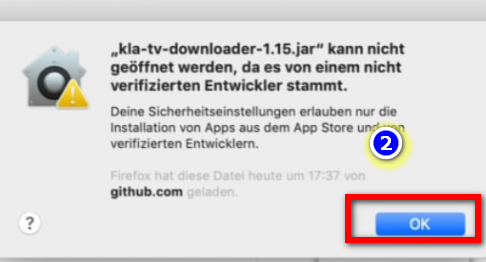
- اپنے میک کے سسٹم کی ترجیحات کھولیں → درج کریں ❸ "سیکیورٹی اور پرائیویسی" (نئے میک پر جائیں: پرائیویسی اور سیکیورٹی) → "ایپس کو ڈاؤن لوڈ کرنے کی اجازت دیں" کے تحت ❹ "بہرحال کھولیں" پر کلک کریں → ❺ کھولیں
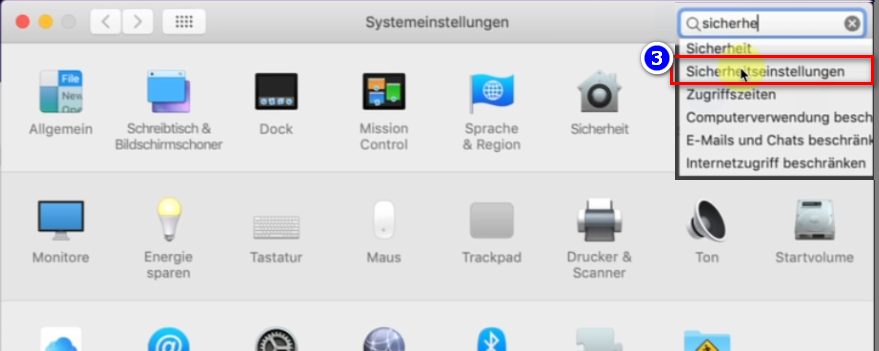
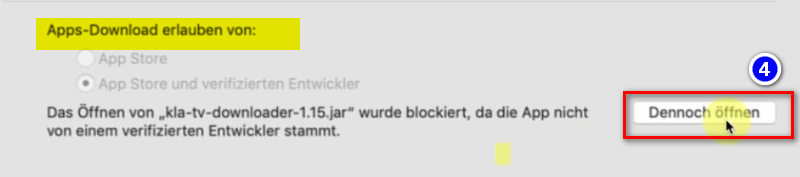
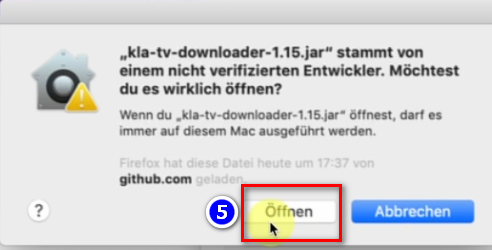
- اپنے ڈیسک ٹاپ پر Kla.TV-Downloader فولڈر میں جائیں اور start-downloader-mac.command کھولیں۔
- پرانے ورژن کو حذف کریں اور موجودہ Kla.TV ڈاؤنلوڈر کو دوبارہ کھولیں اور آپٹمائزڈ ورژن سے لطف اندوز ہوں۔😊